Clonezilla Live เป็นซอฟต์แวร์สร้างภาพฟรีสำหรับ Windows เพื่อโคลนดิสก์
คุณเคยเจอกรณีที่คุณได้อัพเกรดคอมพิวเตอร์ของคุณเพียงเพื่อค้นพบว่าซอฟต์แวร์การปรับใช้ไม่สนับสนุนฮาร์ดแวร์ใหม่หรือไม่? เพื่อเอาชนะความยากลำบากนี้อย่างง่ายดาย เรามีClonezilla
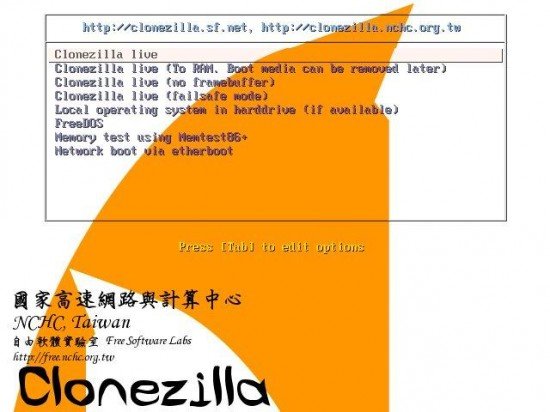
(Clonezilla)เครื่องมือสร้างภาพดิสก์Clonezilla และโคลน
Clonezilla เป็นโซลูชันระบบโคลนโอเพ่นซอร์ส ( OCS ) ฟรีสำหรับการสร้างภาพดิสก์และการโคลนที่ออกแบบโดยSteven Shiauหนึ่งในผู้พัฒนาแอปพลิเคชัน Clonezilla Live เป็นการ (Clonezilla Live)GNU/Linuxที่สามารถบู๊ตได้ขนาดเล็กสำหรับ คอมพิวเตอร์ที่ x86/amd64 ( x86-64 )
ซอฟต์แวร์โคลนใช้งานง่ายมาก มีไดรเวอร์มากมายและลักษณะที่ยืดหยุ่นของระบบปฏิบัติการลีนุกซ์ (Linux)เครื่องมือที่ยืดหยุ่นและทรงพลังนี้มีอินเทอร์เฟซที่เรียบง่ายพร้อมการทำงานภายในที่มีประสิทธิภาพ ซึ่งทำให้ง่ายต่อการทำงานแม้ในเครื่องที่มีหน่วยความจำน้อยกว่า 256MB
ลักษณะทีละขั้นตอนของวิซาร์ดของโปรแกรมทำให้ผู้ใช้ทุกคนสามารถใช้โปรแกรมได้ง่าย แต่ละขั้นตอนจะนำเสนอเป็นคำถามง่ายๆ พร้อมด้วยคำแนะนำและตัวเลือกที่มีประโยชน์บางประการ
ดังที่ได้กล่าวไว้ข้างต้น Clonezilla(Clonezilla)มีอยู่สองประเภท:
- Clonezilla Live – เวอร์ชันนี้อนุญาตให้ผู้ใช้ใช้CD/DVDหรือ แฟลชไดรฟ์ USBเพื่อบูตและเรียกใช้Clonezilla ( เฉพาะ Unicast ) เหมาะสำหรับการสำรองและกู้คืนข้อมูลในเครื่องเดียว ข้อมูลที่โคลนโดยใช้รุ่นนี้สามารถบันทึกเป็นไฟล์รูปภาพหรือเป็นสำเนาที่ซ้ำกัน
- Clonezilla SE (Server Edition) – ใช้เพื่อโคลนคอมพิวเตอร์หลายเครื่องพร้อมกันในเครือข่าย สามารถโคลนคอมพิวเตอร์ได้ 40 เครื่องพร้อมกัน รุ่นนี้ให้การสนับสนุนมัลติคาสต์
Clonezilla Liveมีความได้เปรียบเหนือClonezilla SEเนื่องจากก่อนหน้านี้ได้ขจัด ความต้องการการตั้งค่าเซิร์ฟเวอร์ DRBLและความจำเป็นในการโคลนคอมพิวเตอร์เพื่อบูตจากเครือข่าย
วิธีการติดตั้ง Clonezilla Live
ดาวน์โหลด(Download)Clonezilla Liveที่สร้างไว้ล่วงหน้าแล้วป้อนให้
- CD/DVD – ดาวน์โหลดไฟล์ ISO(Download ISO)ที่มีให้สำหรับซีดี เบิร์นไฟล์ISO ลงใน (ISO)CD/DVDโดยใช้โปรแกรมเบิร์นที่เหมาะสมสำหรับ Windows ของคุณและเลือกตัวเลือก' เบิร์นอิมเมจ' (‘Burn image’)ซีดีสามารถใช้เพื่อบู๊ตเครื่องที่คุณต้องการสร้างอิมเมจหรือโคลน
- USB flash drive/USB hard drive – พีซีบางเครื่อง ( Dell INSPIRON mini, Acer Aspire One , Asus Eee ) ไม่มีไดรฟ์CD/DVDในกรณีเช่นนี้ ควรใช้USBแฟลชไดรฟ์/ ฮาร์ดได ร ฟ์ USBเพื่อบูตClonezilla Live
เมื่อเสร็จแล้ว คุณสามารถใช้ สื่อ Clonezilla Live ที่สามารถบู๊ตได้ เพื่อบู๊ตในเครื่องที่คุณต้องการโคลน
ความต้องการของระบบขั้นต่ำ:
- โปรเซสเซอร์ X86 หรือ x86-64
- หน่วยความจำระบบ (RAM) 196 MB
- อุปกรณ์บู๊ต- ไดรฟ์ CD/DVD, พอร์ต USB
ตอนนี้ Clonezilla Live(Clonezilla Live) มีการปรับปรุงที่สำคัญมากมายและการแก้ไขจุดบกพร่องต่างๆ และสามารถทำงานได้บน คอมพิวเตอร์Windows 7ทั้งรุ่น 32 บิตและ 64 บิต
หากต้องการทราบข้อมูลเพิ่มเติมคุณสามารถเยี่ยมชมได้ที่นี่(here.)(here.)
7 ฟรีแวร์ Acronis True Image Alternatives & Norton Ghost Alternatives(Freeware Acronis True Image Alternatives & Norton Ghost Alternatives )เหล่านี้อาจสนใจคุณเช่นกัน(These 7 Freeware Acronis True Image Alternatives & Norton Ghost Alternatives may also interest you.)
Related posts
Best ฟรี Open Source Audio Editor Software สำหรับ Windows 11/10
ฟรี Imaging, Backup and Recovery Software สำหรับ Windows 10
Macrium Reflect Free Review: ที่ดีที่สุดดิสก์ Imaging Software สำหรับเครื่องพีซี
วิธีการดาวน์โหลดและติดตั้ง Git ใน Windows 10
Praat speech analysis software สำหรับ Windows 10 จะช่วยเจ้าหน้าที่ตรวจสอบ
วิธีการถ่ายโอน Windows 10 ถึง External or Internal Hard Drive
Regbak ช่วยให้คุณสำรองและกู้คืน Windows Registry ได้อย่างง่ายดาย
Backup Recently Modified File Versions กับ EvaCopy สำหรับ Windows PC
Windows Backup ล้มเหลวรหัส Error 0x8078011E
วิธีการ Backup and Restore Quick Access Folders ใน Windows 10
Bitwarden Review: ฟรี Open Source Password Manager สำหรับ Windows PC
อะไรคือ Gitignore file ใน GitHub และวิธีการสร้างอย่างง่ายดาย
วิธีการ Backup Gmail ถึง Hard Drive บน Windows 10
Error 0x81000036, Windows ไม่พบอุปกรณ์สำรองข้อมูล
10 สุดยอดมืออาชีพ Backup and Data recovery software สำหรับ Windows 10
GitAtomic เป็น Git GUI Client สำหรับระบบ Windows
FBackup เป็นฟรี Backup Software พร้อมปลั๊กอินสนับสนุนสำหรับ Windows PC
Best Free Open Source XMPP Clients สำหรับ Windows 11/10
Bacar เป็น command line Backup and Sync tool สำหรับ Windows
File Converter ช่วยให้คุณแปลง Files ได้อย่างรวดเร็วโดยใช้ context menu
